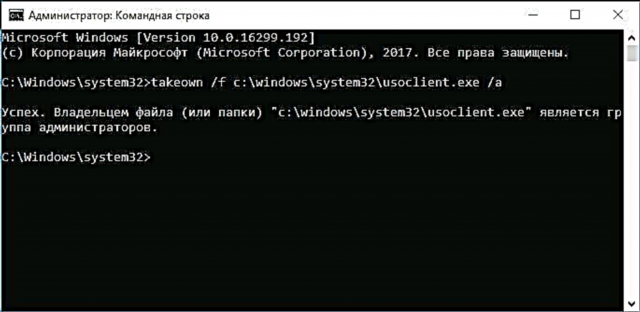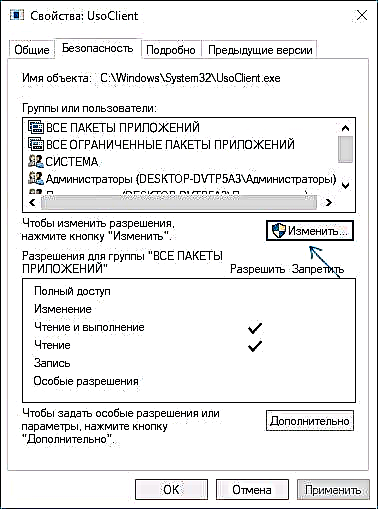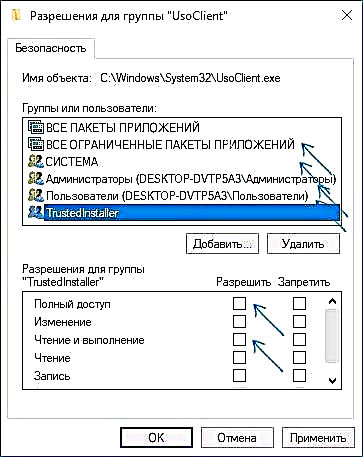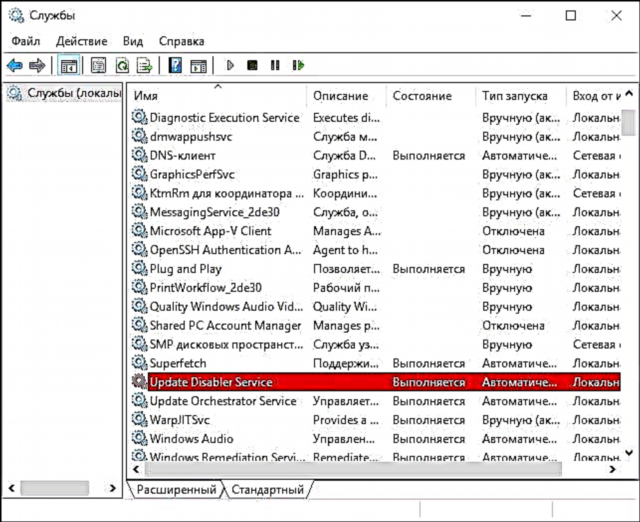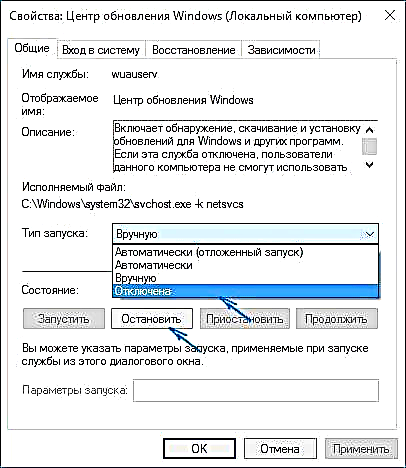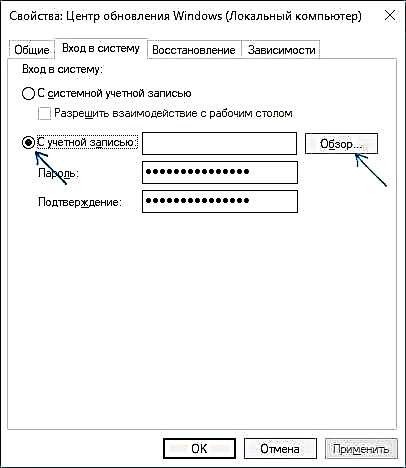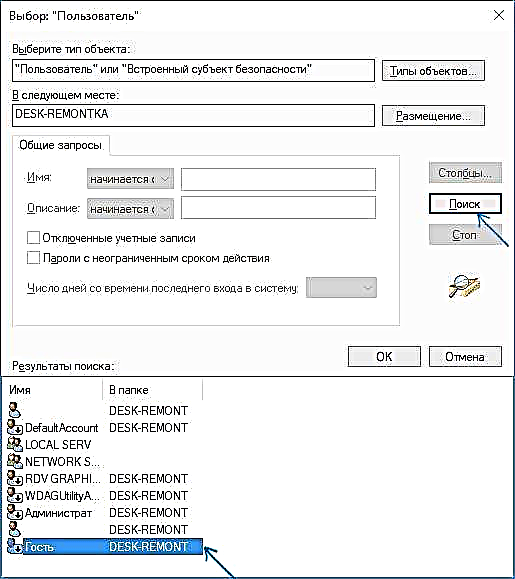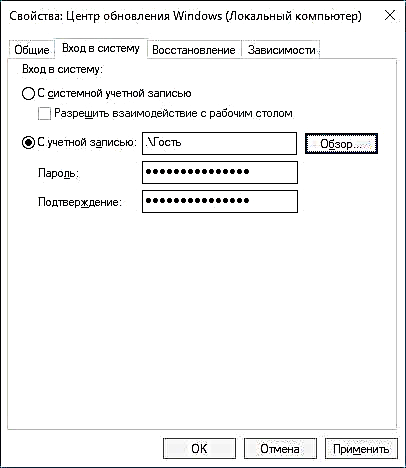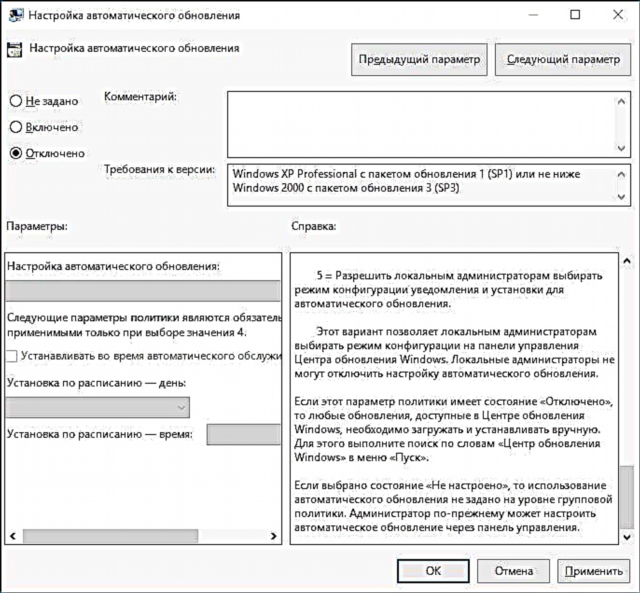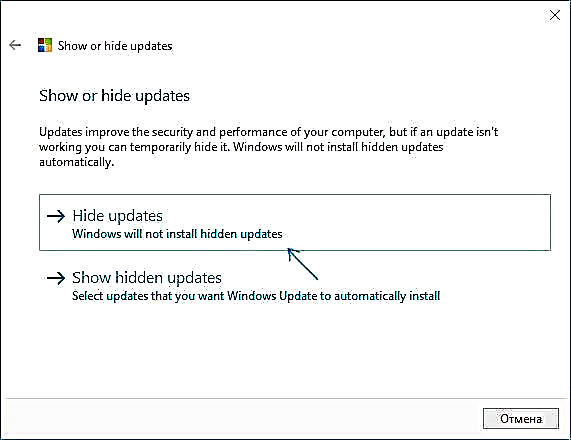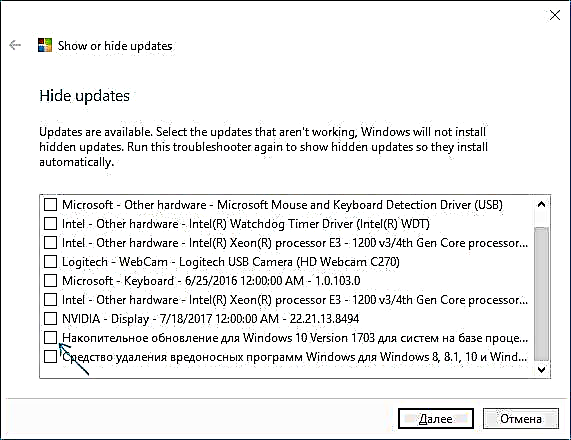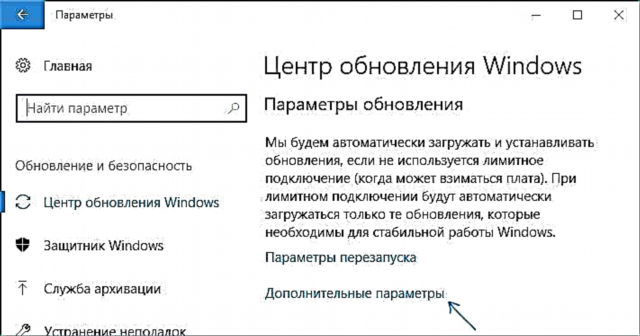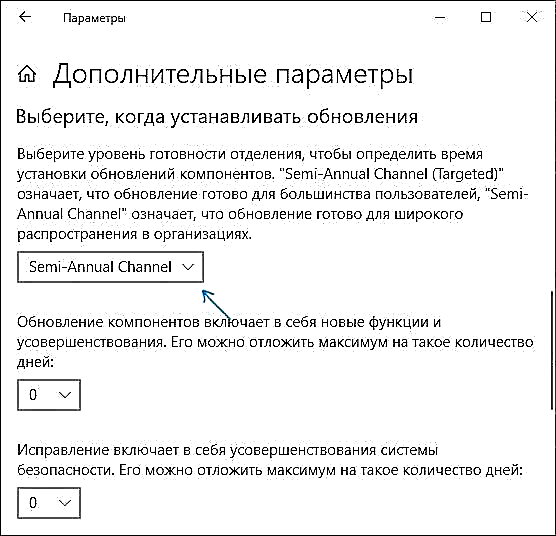இந்த படிப்படியான வழிகாட்டி விண்டோஸ் 10 க்கு தானியங்கி புதுப்பிப்புகளை எவ்வாறு முடக்குவது என்பதை விவரிக்கிறது (அதாவது, புதுப்பிப்புகளை நிறுவவும்). இந்த சூழலில், புதுப்பிப்புகளை நிறுவும் போது விண்டோஸ் 10 இன் தானியங்கி மறுதொடக்கத்தை எவ்வாறு முடக்குவது என்பதில் நீங்கள் ஆர்வமாக இருக்கலாம் (அவற்றை கைமுறையாக நிறுவும் விருப்பத்துடன்).
இயல்பாக, விண்டோஸ் 10 தானாகவே புதுப்பிப்புகள், பதிவிறக்கங்கள் மற்றும் அவற்றை நிறுவுகிறது, அதே நேரத்தில் புதுப்பிப்புகளை முடக்குவது இயக்க முறைமையின் முந்தைய பதிப்புகளை விட கடினமாகிவிட்டது. ஆயினும்கூட, இதைச் செய்ய முடியும்: OS நிர்வாக கருவிகள் அல்லது மூன்றாம் தரப்பு நிரல்களைப் பயன்படுத்துதல். கணினி புதுப்பிப்புகளை எவ்வாறு முழுமையாக முடக்குவது என்பது குறித்த கீழேயுள்ள வழிமுறைகள், ஆனால் நீங்கள் ஒரு குறிப்பிட்ட கேபி புதுப்பிப்பை நிறுவுவதை முடக்க வேண்டும் மற்றும் அதை அகற்ற வேண்டும் என்றால், விண்டோஸ் 10 புதுப்பிப்பு வழிகாட்டியை எவ்வாறு அகற்றுவது என்பதில் தேவையான தகவல்களை நீங்கள் காணலாம். மேலும் காண்க: விண்டோஸ் 10 இல் தானியங்கி இயக்கி புதுப்பிப்புகளை எவ்வாறு முடக்கலாம் .
விண்டோஸ் 10 புதுப்பிப்புகளை முற்றிலுமாக முடக்குவதோடு, பாதுகாப்பு புதுப்பிப்புகளை நிறுவுவதை முடக்காமல், சிக்கல்களை ஏற்படுத்தும் ஒரு குறிப்பிட்ட புதுப்பிப்பை எவ்வாறு முடக்கலாம் அல்லது தேவைப்பட்டால், விண்டோஸ் 10 1903 மற்றும் விண்டோஸ் 10 1809 போன்ற “பெரிய புதுப்பிப்பு” எவ்வாறு அறிவுறுத்தல்கள் காண்பிக்கப்படுகின்றன.
விண்டோஸ் 10 இன் தானியங்கி புதுப்பிப்புகளை எவ்வாறு முடக்கலாம், ஆனால் புதுப்பிப்புகளை கைமுறையாக நிறுவ அனுமதிக்கவும்
விண்டோஸ் 10 - 1903, 1809, 1803 இன் புதிய பதிப்புகள் வெளியானவுடன், புதுப்பிப்புகளை முடக்குவதற்கான பல வழிகள் செயல்படவில்லை: விண்டோஸ் புதுப்பிப்பு சேவை தானாகவே இயங்குகிறது (புதுப்பிப்பு 2019: இதைச் சுற்றி வருவதற்கும் புதுப்பிப்பு மையத்தை முற்றிலுமாக முடக்குவதற்கும் ஒரு வழியைச் சேர்த்தது, மேலும் அறிவுறுத்தல்களில்), ஹோஸ்ட்களில் பூட்டு வேலை செய்யாது, பணி அட்டவணையில் உள்ள பணிகள் காலப்போக்கில் தானாகவே செயல்படுத்தப்படும், OS இன் அனைத்து பதிப்புகளுக்கும் பதிவேட்டில் அமைப்புகள் இயங்காது.
ஆயினும்கூட, புதுப்பிப்புகளை முடக்க ஒரு வழி (எந்தவொரு சந்தர்ப்பத்திலும், தானாகவே அவற்றைத் தேடுங்கள், கணினியில் பதிவிறக்கி நிறுவவும்) உள்ளது.
விண்டோஸ் 10 வேலைகளில், ஒரு அட்டவணை ஸ்கேன் பணி உள்ளது (UpdateOrchestrator பிரிவில்), இது C: Windows System32 UsoClient.exe கணினி நிரலைப் பயன்படுத்தி, புதுப்பிப்புகளை தவறாமல் சரிபார்க்கிறது, மேலும் அதைச் செயல்பட வைக்கலாம். இருப்பினும், விண்டோஸ் டிஃபென்டருக்கான தீம்பொருள் வரையறை புதுப்பிப்புகள் தானாக நிறுவப்படும்.
அட்டவணை ஸ்கேன் வேலைகள் மற்றும் தானியங்கி புதுப்பிப்புகளை முடக்குகிறது
அட்டவணை ஸ்கேன் பணி வேலை செய்வதை நிறுத்துவதற்கும், அதன்படி, விண்டோஸ் 10 புதுப்பிப்புகளை தானாகவே சரிபார்த்து பதிவிறக்குவதை நிறுத்துவதற்கும், நீங்கள் UsoClient.exe நிரலைப் படிப்பதற்கும் இயக்குவதற்கும் தடை விதிக்கலாம், இது இல்லாமல் பணி இயங்காது.
செயல்முறை பின்வருமாறு இருக்கும் (செயல்களைச் செய்ய நீங்கள் கணினியில் நிர்வாகியாக இருக்க வேண்டும்)
- கட்டளை வரியை நிர்வாகியாக இயக்கவும். இதைச் செய்ய, பணிப்பட்டியில் தேடலில் "கட்டளை வரியில்" எனத் தட்டச்சு செய்யத் தொடங்கலாம், பின்னர் முடிவில் வலது கிளிக் செய்து "நிர்வாகியாக இயக்கு" என்பதைத் தேர்ந்தெடுக்கவும்.
- கட்டளை வரியில், கட்டளையை உள்ளிடவும்
takeown / f c: windows system32 usoclient.exe / a
Enter ஐ அழுத்தவும்.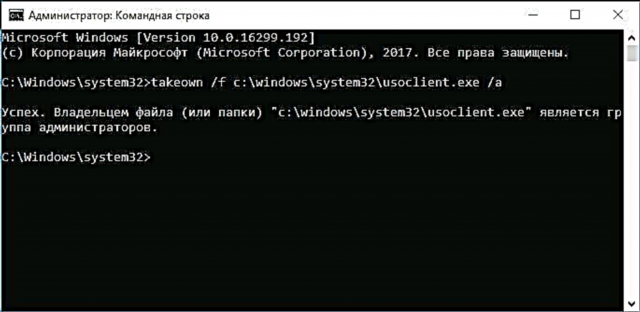
- கட்டளை வரியை மூடி, கோப்புறைக்குச் செல்லவும் சி: விண்டோஸ் சிஸ்டம் 32 கோப்பை அங்கே கண்டுபிடிக்கவும் usoclient.exe, அதன் மீது வலது கிளிக் செய்து "பண்புகள்" என்பதைத் தேர்ந்தெடுக்கவும்.
- பாதுகாப்பு தாவலில், திருத்து பொத்தானைக் கிளிக் செய்க.
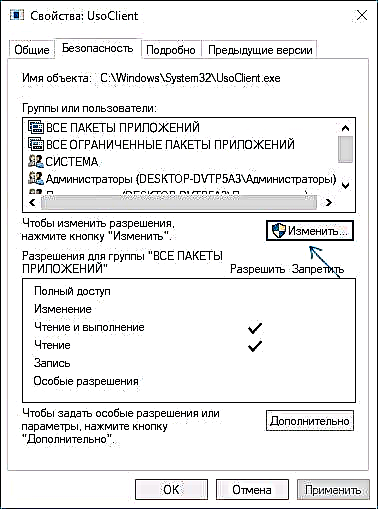
- மாற்றாக "குழுக்கள் அல்லது பயனர்கள்" பட்டியலில் உள்ள ஒவ்வொரு உருப்படியையும் தேர்ந்தெடுத்து கீழே உள்ள "அனுமதி" நெடுவரிசையில் தேர்வுநீக்கவும்.
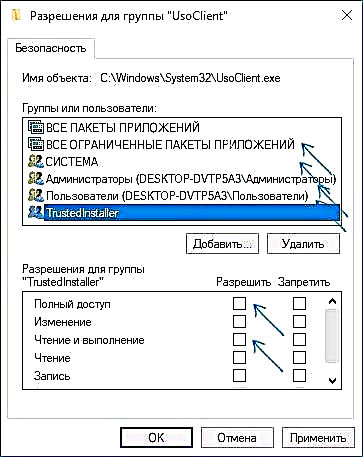
- சரி என்பதைக் கிளிக் செய்து அனுமதி மாற்றத்தை உறுதிப்படுத்தவும்.
- கணினியை மீண்டும் துவக்கவும்.
இந்த புதுப்பித்தலுக்குப் பிறகு, விண்டோஸ் 10 தானாக நிறுவாது (கண்டறிந்து). இருப்பினும், நீங்கள் விரும்பினால், நீங்கள் புதுப்பிப்புகளை சரிபார்த்து அவற்றை "விருப்பங்கள்" - "புதுப்பித்தல் மற்றும் பாதுகாப்பு" - "விண்டோஸ் புதுப்பிப்பு" இல் கைமுறையாக நிறுவலாம்.
நீங்கள் விரும்பினால், நிர்வாகியாக தொடங்கப்பட்ட கட்டளை வரியில் usoclient.exe கட்டளை கோப்பைப் பயன்படுத்துவதற்கான அனுமதியை நீங்கள் திரும்பப் பெறலாம்:
icacls c: windows system32 usoclient.exe / மீட்டமை(இருப்பினும், நம்பகமான இன்ஸ்டாலருக்கான அனுமதிகள் திரும்பப் பெறப்படாது, கோப்பு உரிமையாளரும் மாற்றப்பட மாட்டார்கள்).
குறிப்புகள்: சில நேரங்களில், விண்டோஸ் 10 usoclient.exe கோப்பை அணுக முயற்சிக்கும்போது, நீங்கள் "அணுகல் மறுக்கப்பட்டது" பிழை செய்தியைப் பெறலாம். மேலே உள்ள படிகள் 3-6 ஐகாக்களைப் பயன்படுத்தி கட்டளை வரியில் செய்ய முடியும், ஆனால் காட்சி பாதையை நான் பரிந்துரைக்கிறேன், ஏனென்றால் OS புதுப்பிப்புகளின் போது குழுக்கள் மற்றும் அனுமதிகள் உள்ள பயனர்களின் பட்டியல் மாறக்கூடும் (மேலும் அவற்றை கட்டளை வரியில் கைமுறையாக குறிப்பிட வேண்டும்).
கருத்துகள் செயல்படக்கூடியதாக மாறக்கூடிய மற்றொரு வழியை பரிந்துரைக்கின்றன, நான் அதை தனிப்பட்ட முறையில் சரிபார்க்கவில்லை:
விண்டோஸ் புதுப்பிப்பு சேவையை தானாகவே முடக்கும் மற்றொரு யோசனை உள்ளது, இது புள்ளி. விண்டோஸ் 10 இல் "விண்டோஸ் புதுப்பிப்பு" அடங்கும், கணினி மேலாண்மை - பயன்பாடுகள் - நிகழ்வு பார்வையாளர் - விண்டோஸ் பதிவுகள் - கணினி, இது குறித்த தகவல்கள் காண்பிக்கப்படுகின்றன, பயனரே சேவையை இயக்கியுள்ளார் என்பது குறிக்கப்படுகிறது (ஆம், அவர் சமீபத்தில் அதை அணைத்துவிட்டார்). ஹூட், ஒரு நிகழ்வு உள்ளது, மேலும் செல்லலாம். சேவையை நிறுத்தி தொடக்க வகையை “முடக்கு” என்று மாற்றும் ஒரு தொகுதி கோப்பை நாங்கள் உருவாக்குகிறோம்:
net stop wuauserv sc config wuauserv start = முடக்கப்பட்டதுஹூட், தொகுதி கோப்பு உருவாக்கப்பட்டது.
இப்போது கணினி மேலாண்மை - பயன்பாடுகள் - பணி அட்டவணையில் ஒரு பணியை உருவாக்குகிறோம்.
- தூண்டுகிறது பத்திரிகை: அமைப்பு. ஆதாரம்: சேவை கட்டுப்பாட்டு மேலாளர்.
- நிகழ்வு ஐடி: 7040. செயல்கள். எங்கள் தொகுதி கோப்பை துவக்குகிறது.
மீதமுள்ள அமைப்புகள் உங்கள் விருப்பப்படி உள்ளன.
மேலும், நீங்கள் சமீபத்தில் விண்டோஸ் 10 இன் அடுத்த பதிப்பிற்கு மேம்படுத்தல் உதவியாளரை வலுக்கட்டாயமாக நிறுவத் தொடங்கினால், அதை நீங்கள் நிறுத்த வேண்டும் என்றால், இந்த கையேட்டில் பின்னர் "விண்டோஸ் 10 பதிப்புகள் 1903 மற்றும் 1809 க்கு மேம்படுத்தல்களை முடக்குதல்" பிரிவில் புதிய தகவல்களுக்கு கவனம் செலுத்துங்கள். மேலும் ஒரு குறிப்பு: நீங்கள் விரும்பியதை நீங்கள் அடைய முடியாவிட்டால் (10 இல் இது கடினமாகவும் கடினமாகவும் மாறும்), அறிவுறுத்தல்களில் உள்ள கருத்துகளைப் பாருங்கள் - பயனுள்ள தகவல்களும் கூடுதல் அணுகுமுறைகளும் உள்ளன.
விண்டோஸ் 10 புதுப்பிப்பை முடக்கு (புதுப்பிக்கப்பட்டது, அது தானாக இயங்காது)
நீங்கள் கவனித்திருப்பதைப் போல, வழக்கமாக புதுப்பிப்பு மையம் மீண்டும் இயக்கப்படும், பதிவு அமைப்புகள் மற்றும் திட்டமிடல் பணிகளும் கணினியால் விரும்பிய நிலைக்கு கொண்டு வரப்படுகின்றன, இதனால் புதுப்பிப்புகள் தொடர்ந்து பதிவிறக்கம் செய்யப்படுகின்றன. இருப்பினும், இந்த சிக்கலை தீர்க்க வழிகள் உள்ளன, மூன்றாம் தரப்பு கருவியைப் பயன்படுத்த நான் பரிந்துரைக்கும்போது இது அரிதான நிகழ்வு.
புதுப்பிப்புகளை முழுவதுமாக முடக்க UpdateDisabler மிகவும் பயனுள்ள முறையாகும்
UpdateDisabler என்பது விண்டோஸ் 10 புதுப்பிப்புகளை மிக எளிமையாகவும் முழுமையாகவும் முடக்க அனுமதிக்கும் ஒரு எளிய பயன்பாடாகும், மேலும் தற்போதைய நேரத்தில் - இது மிகவும் பயனுள்ள தீர்வுகளில் ஒன்றாகும்.
நிறுவப்பட்டதும், UpdateDisabler விண்டோஸ் 10 ஐ மீண்டும் புதுப்பிப்புகளைப் பதிவிறக்குவதைத் தடுக்கும் ஒரு சேவையை உருவாக்கித் தொடங்குகிறது, அதாவது. விரும்பிய முடிவை அடைய முடியும் பதிவேட்டில் அமைப்புகளை மாற்றுவதன் மூலமோ அல்லது விண்டோஸ் 10 புதுப்பிப்பு சேவையை முடக்குவதன் மூலமோ அல்ல, அவை மீண்டும் கணினியால் மாற்றப்படுகின்றன, ஆனால் புதுப்பிப்பு பணிகள் மற்றும் புதுப்பிப்பு மையத்தின் நிலையை தொடர்ந்து கண்காணிப்பதன் மூலமும், தேவைப்பட்டால் உடனடியாக அவற்றை முடக்குவதன் மூலமும்.
UpdateDisabler ஐப் பயன்படுத்தி புதுப்பிப்புகளை முடக்குவதற்கான செயல்முறை:
- காப்பகத்தை //winaero.com/download.php?view.1932 இலிருந்து பதிவிறக்கம் செய்து உங்கள் கணினியில் அவிழ்த்து விடுங்கள். டெஸ்க்டாப் அல்லது ஆவண கோப்புறைகளை சேமிப்பக இருப்பிடமாக நான் பரிந்துரைக்கவில்லை, பின்னர் நிரல் கோப்பிற்கான பாதையை உள்ளிட வேண்டும்.
- கட்டளை வரியை நிர்வாகியாக இயக்கவும் (இதற்காக நீங்கள் பணிப்பட்டியில் தேடலில் "கட்டளை வரி" என்று தட்டச்சு செய்ய ஆரம்பிக்கலாம், பின்னர் முடிவில் வலது கிளிக் செய்து "நிர்வாகியாக இயக்கவும்" என்பதைத் தேர்ந்தெடுத்து) மற்றும் UpdaterDisabler கோப்பிற்கான பாதையை உள்ளடக்கிய கட்டளையை உள்ளிடவும். கீழே உள்ள எடுத்துக்காட்டில் உள்ளதைப் போல .exe மற்றும் -install விருப்பம்:
சி: விண்டோஸ் அப்டேட்டர் டிஸேபிள் அப்டேட்டர் டிஸபிள்.ஆர்.எக்ஸ் -இன்ஸ்டால்

- விண்டோஸ் 10 புதுப்பிப்புகளை முடக்குவதற்கான சேவை நிறுவப்பட்டு தொடங்கப்படும், புதுப்பிப்புகள் பதிவிறக்கம் செய்யப்படாது (அளவுருக்கள் மூலம் கைமுறையாக உட்பட), அவற்றின் தேடலும் செய்யப்படாது. நிரல் கோப்பை நீக்க வேண்டாம், நிறுவல் செய்யப்பட்ட அதே இடத்தில் விட்டு விடுங்கள்.
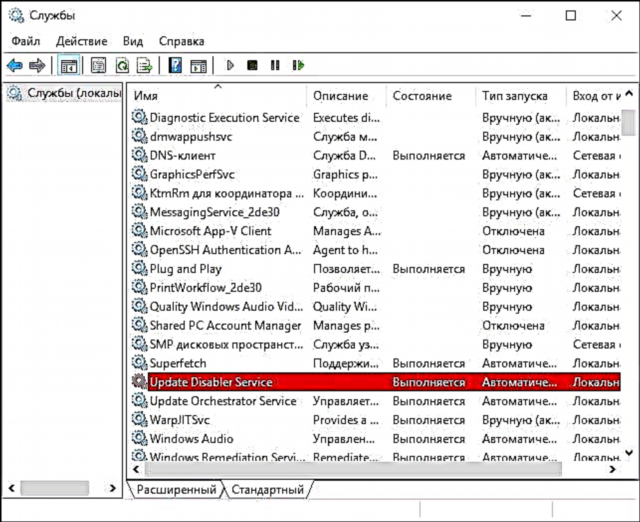
- நீங்கள் மீண்டும் புதுப்பிப்புகளை இயக்க விரும்பினால், அதே முறையைப் பயன்படுத்தவும், ஆனால் -remove ஐ அளவுருவாக குறிப்பிடவும்.
இந்த நேரத்தில், பயன்பாடு சரியாக வேலை செய்கிறது, மேலும் இயக்க முறைமை மீண்டும் தானியங்கி புதுப்பிப்புகளை சேர்க்காது.
விண்டோஸ் புதுப்பிப்புக்கான தொடக்க விருப்பங்களை மாற்றவும்
இந்த முறை விண்டோஸ் 10 நிபுணத்துவ மற்றும் நிறுவனத்திற்கு மட்டுமல்ல, வீட்டு பதிப்பிற்கும் பொருத்தமானது (உங்களிடம் புரோ இருந்தால், உள்ளூர் குழு கொள்கை எடிட்டரைப் பயன்படுத்தி விருப்பத்தை பரிந்துரைக்கிறேன், இது பின்னர் விவரிக்கப்படுகிறது). புதுப்பிப்பு மைய சேவையை முடக்குவதில் இது உள்ளது. இருப்பினும், பதிப்பு 1709 இலிருந்து தொடங்கி, இந்த முறை விவரிக்கப்பட்ட வடிவத்தில் வேலை செய்வதை நிறுத்தியது (சேவை காலப்போக்கில் தன்னை இயக்கும்).
குறிப்பிட்ட சேவையை முடக்கிய பிறகு, OS ஐ தானாகவே புதுப்பிப்புகளைப் பதிவிறக்கி, அதை மீண்டும் இயக்கும் வரை அவற்றை நிறுவ முடியாது. சமீபத்தில், விண்டோஸ் 10 புதுப்பிப்பு தன்னை இயக்கத் தொடங்கியது, ஆனால் நீங்கள் இதைத் தவிர்த்து, அதை எப்போதும் முடக்கலாம். முடக்க, இந்த வழிமுறைகளைப் பின்பற்றவும்.
- வின் + ஆர் விசைகளை அழுத்தவும் (வின் என்பது OS லோகோவுடன் கூடிய விசை), உள்ளிடவும் services.msc ரன் சாளரத்தில் நுழைந்து Enter ஐ அழுத்தவும். சேவைகள் சாளரம் திறக்கிறது.

- பட்டியலில் விண்டோஸ் புதுப்பிப்பு சேவையைக் கண்டுபிடி, அதில் இரட்டை சொடுக்கவும்.
- "நிறுத்து" என்பதைக் கிளிக் செய்க. "தொடக்க வகை" ஐ "முடக்கப்பட்டது" என அமைக்கவும், அமைப்புகளைப் பயன்படுத்தவும்.
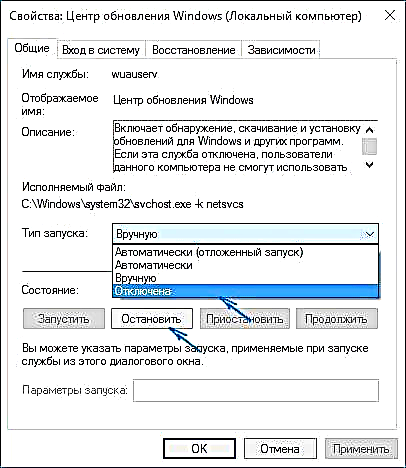
- அப்படியானால், சிறிது நேரத்திற்குப் பிறகு புதுப்பிப்பு மையம் மீண்டும் இயக்கப்படும். இது நிகழாமல் தடுக்க, அதே சாளரத்தில், அமைப்புகளைப் பயன்படுத்திய பின், "உள்நுழை" தாவலுக்குச் சென்று, "ஒரு கணக்கைக் கொண்டு" என்பதைத் தேர்ந்தெடுத்து "உலாவு" என்பதைக் கிளிக் செய்க.
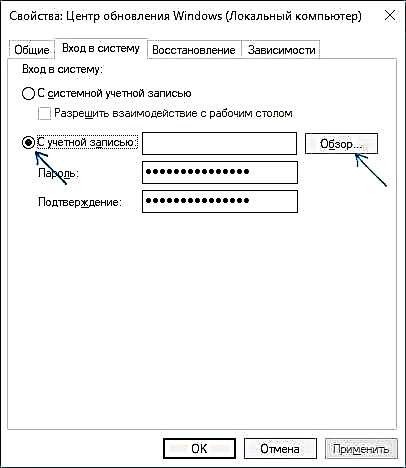
- அடுத்த சாளரத்தில், "மேம்பட்டது" என்பதைக் கிளிக் செய்து, பின்னர் - "தேடல்" மற்றும் பட்டியலில், நிர்வாகி உரிமைகள் இல்லாத பயனரைத் தேர்ந்தெடுக்கவும், எடுத்துக்காட்டாக, உள்ளமைக்கப்பட்ட பயனர் விருந்தினர்.
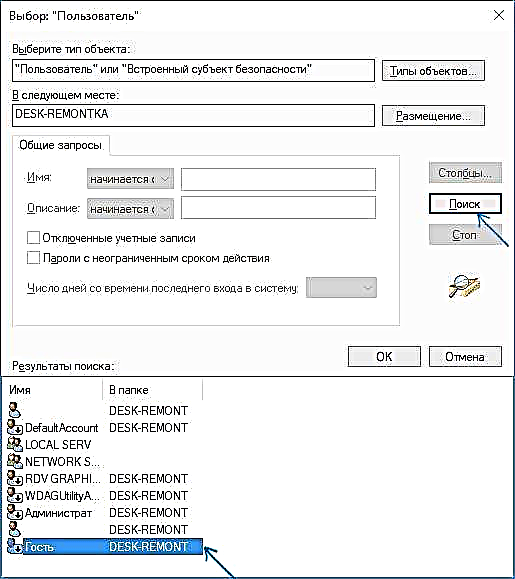
- சாளரத்தில், கடவுச்சொல்லை அகற்றி பயனருக்கான கடவுச்சொல்லை உறுதிப்படுத்தவும் (அவரிடம் கடவுச்சொல் இல்லை) மற்றும் அமைப்புகளைப் பயன்படுத்துங்கள்.
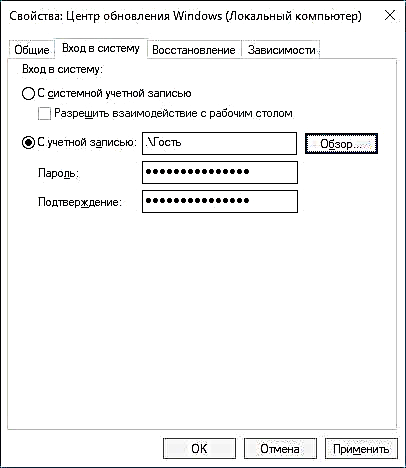
இப்போது கணினி தானாக புதுப்பிக்கப்படாது: தேவைப்பட்டால், நீங்கள் புதுப்பிப்பு மைய சேவையை அதே வழியில் மறுதொடக்கம் செய்து, அது தொடங்கப்பட்ட பயனரை “கணினி கணக்குடன்” மாற்றலாம். ஏதாவது தெளிவாக தெரியவில்லை என்றால், இந்த முறையுடன் ஒரு வீடியோ கீழே உள்ளது.
கூடுதல் முறைகள் கொண்ட வழிமுறைகளும் தளத்தில் கிடைக்கின்றன (மேலே உள்ளவை போதுமானதாக இருக்க வேண்டும் என்றாலும்): விண்டோஸ் 10 புதுப்பிப்பை எவ்வாறு முடக்குவது.
உள்ளூர் குழு கொள்கை திருத்தியில் விண்டோஸ் 10 இன் தானியங்கி புதுப்பிப்புகளை எவ்வாறு முடக்குவது
உள்ளூர் குழு கொள்கை எடிட்டரைப் பயன்படுத்தி புதுப்பிப்புகளை முடக்குவது விண்டோஸ் 10 ப்ரோ மற்றும் எண்டர்பிரைசுக்கு மட்டுமே வேலை செய்யும், ஆனால் இந்த பணியைச் செய்வதற்கான மிகவும் நம்பகமான வழியாகும். படிப்படியாக:
- உள்ளூர் குழு கொள்கை திருத்தியைத் தொடங்கவும் (Win + R ஐ அழுத்தவும், உள்ளிடவும் gpedit.msc)
- "கணினி கட்டமைப்பு" - "நிர்வாக வார்ப்புருக்கள்" - "விண்டோஸ் கூறுகள்" - "விண்டோஸ் புதுப்பிப்பு" க்குச் செல்லவும். "தானியங்கி புதுப்பிப்புகளை கட்டமைத்தல்" என்ற உருப்படியைக் கண்டுபிடித்து அதில் இரட்டை சொடுக்கவும்.

- அமைப்புகள் சாளரத்தில், "முடக்கப்பட்டது" என்பதை அமைக்கவும், இதனால் விண்டோஸ் 10 ஒருபோதும் புதுப்பிப்புகளை சரிபார்க்கவோ நிறுவவோ இல்லை.
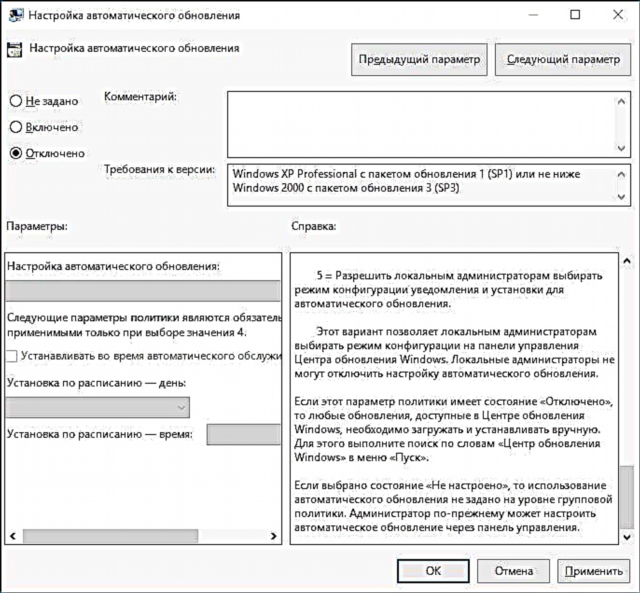
எடிட்டரை மூடி, பின்னர் கணினி அமைப்புகளுக்குச் சென்று புதுப்பிப்புகளைச் சரிபார்க்கவும் (மாற்றங்கள் நடைமுறைக்கு வர இது அவசியம், சில நேரங்களில் அது இப்போதே இயங்காது என்று அவர்கள் தெரிவிக்கின்றனர். இருப்பினும், ஒரு கையேடு சரிபார்ப்பின் போது புதுப்பிப்புகள் இருக்கும், ஆனால் எதிர்காலத்தில் அவை தானாகவே தேடி நிறுவப்படாது )
அதே செயலை பதிவு எடிட்டரைப் பயன்படுத்தி செய்ய முடியும் (இது வீட்டில் வேலை செய்யாது), இதற்காக, பிரிவில் HKEY_LOCAL_MACHINE மென்பொருள் கொள்கைகள் மைக்ரோசாப்ட் விண்டோஸ் விண்டோஸ் புதுப்பிப்பு AU பெயரிடப்பட்ட DWORD அளவுருவை உருவாக்கவும் NoAutoUpdate மற்றும் மதிப்பு 1 (அலகு).
புதுப்பிப்புகளைத் தடுக்க வரம்பு இணைப்பைப் பயன்படுத்துதல்
குறிப்பு: ஏப்ரல் 2017 இல் விண்டோஸ் 10 “வடிவமைப்பாளர்களுக்கான புதுப்பிப்பு” உடன் தொடங்கி, வரம்பு இணைப்பை அமைப்பது அனைத்து புதுப்பிப்புகளையும் தடுக்காது, சில தொடர்ந்து பதிவிறக்கம் செய்யப்பட்டு நிறுவப்படும்.
இயல்பாக, டயல்-அப் இணைப்பைப் பயன்படுத்தும் போது விண்டோஸ் 10 தானாகவே புதுப்பிப்புகளைப் பதிவிறக்காது. எனவே, உங்கள் Wi-Fi க்காக "வரம்பு இணைப்பாக அமை" என்பதை நீங்கள் குறிப்பிட்டால் (இது உள்ளூர் பிணையத்திற்கு வேலை செய்யாது), இது புதுப்பிப்புகளை நிறுவுவதை முடக்கும். விண்டோஸ் 10 இன் அனைத்து பதிப்புகளுக்கும் இந்த முறை செயல்படுகிறது.
இதைச் செய்ய, அமைப்புகள் - நெட்வொர்க் மற்றும் இணையம் - வைஃபை என்பதற்குச் சென்று வயர்லெஸ் நெட்வொர்க்குகளின் பட்டியலுக்கு கீழே உள்ள "மேம்பட்ட அமைப்புகள்" என்பதைக் கிளிக் செய்க.

"வரம்பு இணைப்பாக அமை" விருப்பத்தை இயக்கவும், இதன் மூலம் OS இந்த இணைப்பை போக்குவரத்திற்கான கட்டணத்துடன் இணையமாகக் கருதுகிறது.
ஒரு குறிப்பிட்ட புதுப்பிப்பை நிறுவுவதை முடக்குகிறது
சில சந்தர்ப்பங்களில், ஒரு குறிப்பிட்ட புதுப்பிப்பை நிறுவுவதை முடக்க வேண்டியது அவசியமாக இருக்கலாம், இது கணினியின் தவறான செயல்பாட்டிற்கு வழிவகுக்கிறது. இதைச் செய்ய, நீங்கள் அதிகாரப்பூர்வ மைக்ரோசாஃப்ட் ஷோ அல்லது புதுப்பிப்புகள் பயன்பாட்டை மறை (புதுப்பிப்புகளைக் காண்பி அல்லது மறைக்க) பயன்படுத்தலாம்:
- அதிகாரப்பூர்வ வலைத்தள பக்கத்திலிருந்து பயன்பாட்டைப் பதிவிறக்கவும்.
- பயன்பாட்டைத் தொடங்கவும், அடுத்து என்பதைக் கிளிக் செய்து, பின்னர் - புதுப்பிப்புகளை மறைக்கவும்.
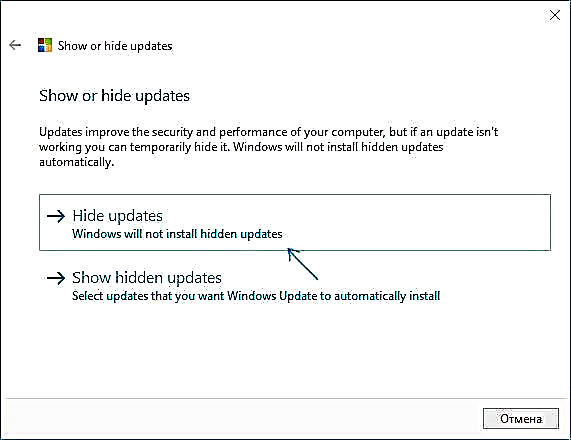
- நீங்கள் நிறுவ விரும்பும் நிறுவல்களைத் தேர்ந்தெடுக்கவும்.
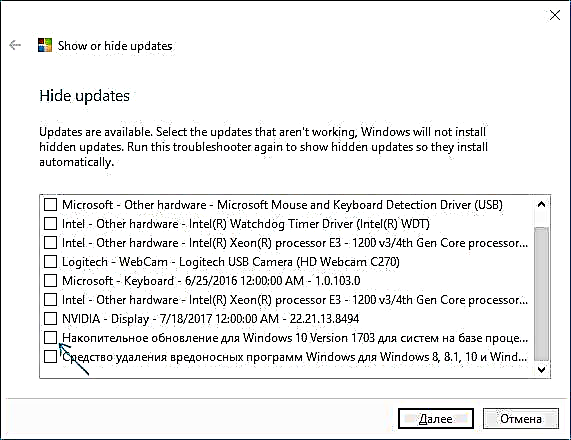
- அடுத்து என்பதைக் கிளிக் செய்து, பணி முடிவடையும் வரை காத்திருக்கவும்.
அதன் பிறகு, தேர்ந்தெடுக்கப்பட்ட புதுப்பிப்பு நிறுவப்படாது. நீங்கள் அதை நிறுவ முடிவு செய்தால், பயன்பாட்டை மீண்டும் இயக்கவும் மற்றும் மறைக்கப்பட்ட புதுப்பிப்புகளைக் காண்பி விருப்பத்தைத் தேர்ந்தெடுக்கவும், பின்னர் மறைக்கப்பட்டவற்றிலிருந்து புதுப்பிப்பை அகற்றவும்.
விண்டோஸ் 10 பதிப்புகள் 1903 மற்றும் 1809 க்கு மேம்படுத்தல்களை முடக்குகிறது
சமீபத்தில், விண்டோஸ் 10 கூறுகளுக்கான புதுப்பிப்புகள் கணினிகளைப் பொருட்படுத்தாமல் தானாக கணினிகளில் நிறுவத் தொடங்கின. இதை முடக்க பின்வரும் வழி உள்ளது:
- கட்டுப்பாட்டு பலகத்தில் - நிரல்கள் மற்றும் கூறுகள் - நிறுவப்பட்ட புதுப்பிப்புகளைக் காண, KB4023814 மற்றும் KB4023057 புதுப்பிப்புகள் இருந்தால் அவற்றைக் கண்டுபிடித்து அகற்றவும்.
- பின்வரும் ரெக் கோப்பை உருவாக்கி விண்டோஸ் 10 பதிவேட்டில் மாற்றங்களைச் செய்யுங்கள்.
விண்டோஸ் ரெஜிஸ்ட்ரி எடிட்டர் பதிப்பு 5.00 [HKEY_LOCAL_MACHINE மென்பொருள் கொள்கைகள் மைக்ரோசாப்ட் விண்டோஸ் விண்டோஸ் அப்டேட்] முடக்கு OSUpgrade = dword: 00000001 விண்டோஸ் கரண்ட்வெர்ஷன் விண்டோஸ் அப்டேட் ஓஎஸ்உப்ரேட்] "AllowOSUpgrade" = dword: 00000000 "முன்பதிவுகள் அனுமதிக்கப்பட்டவை" = dword: 00000000 [HKEY_LOCAL_MACHINE SYSTEM அமைவு மேம்படுத்தல் அறிவிப்பு] "மேம்படுத்தல் கிடைக்கக்கூடியது"
விரைவில், 2019 வசந்த காலத்தில், அடுத்த பெரிய புதுப்பிப்பு பயனர்களின் கணினிகள் - விண்டோஸ் 10 பதிப்பு 1903 க்கு வரத் தொடங்கும். நீங்கள் இதை நிறுவ விரும்பவில்லை என்றால், இதை பின்வருமாறு செய்யலாம்:
- அமைப்புகள் - புதுப்பிப்பு மற்றும் பாதுகாப்பு என்பதற்குச் சென்று, "விண்டோஸ் புதுப்பிப்பு" பிரிவில் "மேம்பட்ட அமைப்புகள்" என்பதைக் கிளிக் செய்க.
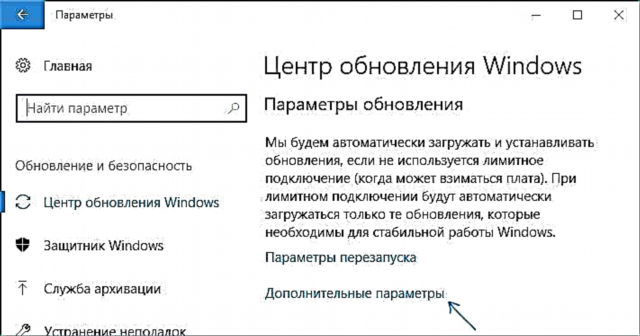
- "புதுப்பிப்புகளை எப்போது நிறுவ வேண்டும் என்பதைத் தேர்வுசெய்க" பிரிவில் உள்ள கூடுதல் அளவுருக்களில், "அரை வருடாந்திர சேனல்" அல்லது "வணிகத்திற்கான தற்போதைய கிளை" என்பதைத் தேர்ந்தெடுக்கவும் (தேர்வுக்கு கிடைக்கக்கூடிய உருப்படிகள் பதிப்பைப் பொறுத்தது, இந்த விருப்பம் புதுப்பித்தலின் நிறுவலை பல மாதங்களுக்கு தாமதப்படுத்தும். பயனர்கள்).
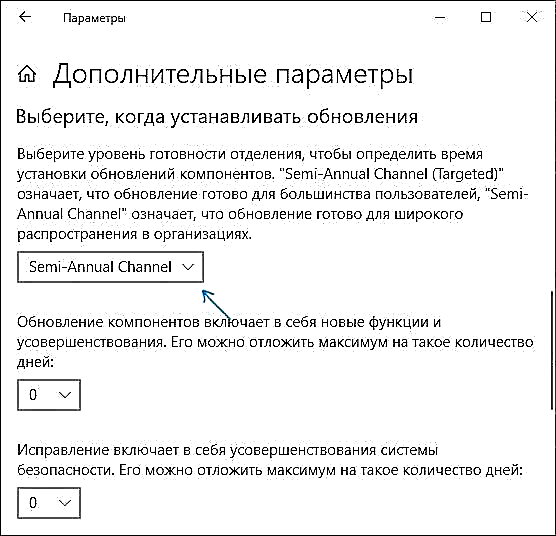
- “புதுப்பித்தல் கூறுகள் அடங்கும் ...” என்ற பிரிவில் அதிகபட்ச மதிப்பை 365 ஆக அமைக்கவும், இது புதுப்பிப்பை மற்றொரு வருடத்திற்கு நிறுவ தாமதப்படுத்தும்.
இது புதுப்பிப்பு நிறுவலின் முழுமையான பணிநிறுத்தம் அல்ல என்ற போதிலும், பெரும்பாலும், ஒரு வருடத்திற்கும் மேலான காலம் போதுமானதாக இருக்கும்.
விண்டோஸ் 10 கூறுகளுக்கான புதுப்பிப்புகளை நிறுவுவதை ஒத்திவைக்க மற்றொரு வழி உள்ளது - உள்ளூர் குழு கொள்கை எடிட்டரைப் பயன்படுத்தி (புரோ மற்றும் நிறுவனத்தில் மட்டுமே): gpedit.msc ஐ இயக்கவும், "கணினி உள்ளமைவு" - "நிர்வாக வார்ப்புருக்கள்" - "விண்டோஸ் கூறுகள்" - "மையம் விண்டோஸ் புதுப்பிப்புகள் "-" விண்டோஸ் புதுப்பிப்புகளை ஒத்திவைக்கவும். "

"விண்டோஸ் 10 கூறுகளுக்கு புதுப்பிப்புகளைப் பெற விரும்பினால் தேர்வுசெய்க" என்ற விருப்பத்தை இருமுறை கிளிக் செய்து, "இயக்கப்பட்டது", "அரை வருடாந்திர சேனல்" அல்லது "வணிகத்திற்கான தற்போதைய கிளை" மற்றும் 365 நாட்களைத் தேர்ந்தெடுக்கவும்.

விண்டோஸ் 10 புதுப்பிப்புகளை முடக்க நிரல்கள்
விண்டோஸ் 10 வெளியான உடனேயே, கணினியின் சில செயல்பாடுகளை முடக்கிய பல நிரல்கள் தோன்றின (எடுத்துக்காட்டாக, விண்டோஸ் 10 ஸ்பைவேரை முடக்குவது குறித்த கட்டுரையைப் பார்க்கவும்). தானியங்கி புதுப்பிப்புகளை முடக்குவதற்கானவைகளும் உள்ளன.
அவற்றில் ஒன்று, தற்போது வேலைசெய்கிறது மற்றும் தேவையற்ற எதையும் கொண்டிருக்கவில்லை (நான் சிறிய பதிப்பைச் சரிபார்த்தேன், நீங்களும் விரஸ்டோட்டலை சரிபார்க்க பரிந்துரைக்கிறேன்) - ஒரு இலவச வின் புதுப்பிப்புகள் முடக்கு, site2unblock.com இல் பதிவிறக்குவதற்கு கிடைக்கிறது.

நிரலைப் பதிவிறக்கிய பிறகு, நீங்கள் செய்ய வேண்டியது "விண்டோஸ் புதுப்பிப்புகளை முடக்கு" உருப்படியைச் சரிபார்த்து, "இப்போது விண்ணப்பிக்கவும்" பொத்தானைக் கிளிக் செய்க. வேலை செய்ய, உங்களுக்கு நிர்வாகி உரிமைகள் தேவை, மற்றவற்றுடன், நிரல் விண்டோஸ் டிஃபென்டர் மற்றும் ஃபயர்வாலை அணைக்க முடியும்.
இந்த வகையான இரண்டாவது மென்பொருள் விண்டோஸ் புதுப்பிப்பு தடுப்பான், இந்த விருப்பம் செலுத்தப்பட்டாலும். மற்றொரு சுவாரஸ்யமான இலவச விருப்பம் வினேரோ ட்வீக்கர் (விண்டோஸ் 10 இன் தோற்றத்தையும் நடத்தையையும் தனிப்பயனாக்க வினேரோ ட்வீக்கரைப் பயன்படுத்துவதைப் பார்க்கவும்).
விண்டோஸ் 10 அமைப்புகளில் புதுப்பிப்புகளை இடைநிறுத்துங்கள்
சமீபத்திய பதிப்பின் விண்டோஸ் 10 இல், "புதுப்பிப்பு மற்றும் பாதுகாப்பு" - "விண்டோஸ் புதுப்பிப்பு" - "மேம்பட்ட அமைப்புகள்" என்ற அமைப்புகள் பிரிவில், ஒரு புதிய உருப்படி தோன்றியது - "புதுப்பிப்புகளை இடைநிறுத்து".

விருப்பத்தைப் பயன்படுத்தும் போது, எந்த புதுப்பிப்புகளும் 35 நாட்களுக்கு நிறுவப்படுவது நிறுத்தப்படும். ஆனால் ஒரு தனித்தன்மை உள்ளது: நீங்கள் அதை அணைத்த பிறகு, வெளியிடப்பட்ட அனைத்து புதுப்பிப்புகளின் பதிவிறக்கமும் நிறுவலும் தானாகவே தொடங்கும், அதுவரை மீண்டும் மீண்டும் இடைநீக்கம் சாத்தியமில்லை.
விண்டோஸ் 10 புதுப்பிப்புகளின் தானியங்கி நிறுவலை எவ்வாறு முடக்குவது - வீடியோ அறிவுறுத்தல்
முடிவில் - புதுப்பிப்புகளை நிறுவுவதையும் பதிவிறக்குவதையும் தடுக்க மேலே விவரிக்கப்பட்ட முறைகள் தெளிவாகக் காட்டப்படும் வீடியோ.
உங்கள் நிலைமைக்கு ஏற்ற வழிகளை நீங்கள் காணலாம் என்று நம்புகிறேன். இல்லையென்றால், கருத்துகளில் கேளுங்கள். ஒரு வேளை, கணினி புதுப்பிப்புகளை முடக்குவது, குறிப்பாக இது உரிமம் பெற்ற விண்டோஸ் 10 இயக்க முறைமையாக இருந்தால், இது சிறந்த நடைமுறை அல்ல, தெளிவாகத் தேவைப்படும்போது மட்டுமே இதைச் செய்யுங்கள்.